PPT統一調整表格行高的方法
時間:2023-06-19 11:44:05作者:極光下載站人氣:3171
很多小伙伴都喜歡使用PPT程序來對演示文稿進行編輯,因為PPT中擁有強大的功能,能夠幫助我們解決在編輯演示文稿過程中遇到的各種難題。有的小伙伴在使用PPT程序編輯演示文稿時,經常會在幻燈片中插入表格來展示數據,在調整表格時,我們該怎么快速的調整表格的行高呢,其實很簡單,我們只需要全選表格,然后在“布局”的子工具欄中找到“高度”設置,在該設置右側的框內直接輸入行高數值即可。有的小伙伴可能不清楚具體的操作方法,接下來小編就來和大家分享一下PPT統一調整表格行高的方法。
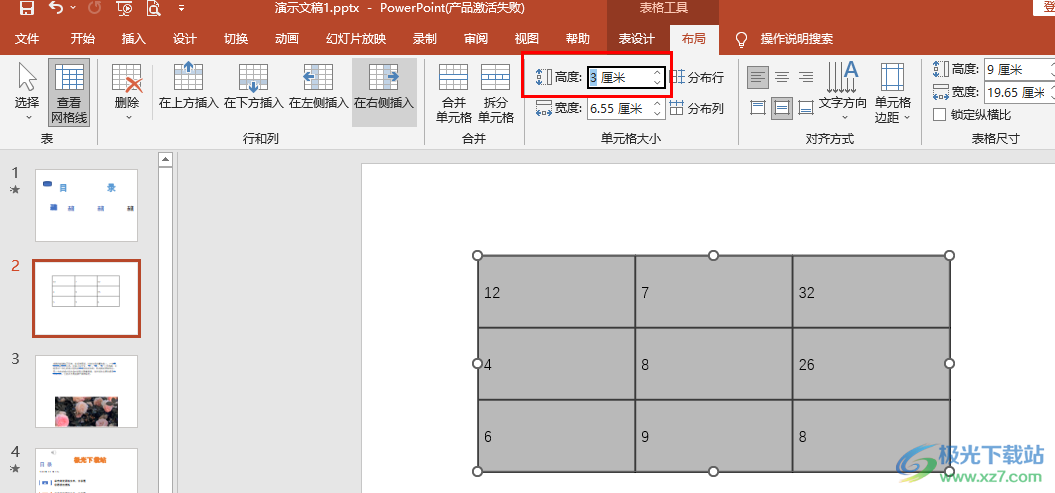
方法步驟
1、第一步,我們先在電腦中找到一個演示文稿,右鍵單擊該文稿,然后在菜單列表中點擊“打開方式”,再在子菜單列表中點擊選擇“powerpoint”選項
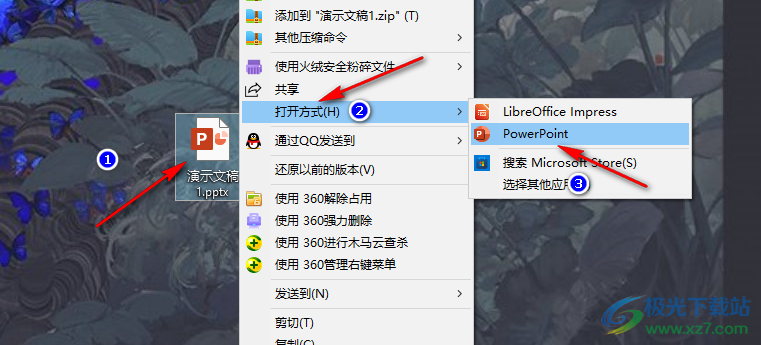
2、第二步,進入PPT頁面之后,我們在該頁面中打開“插入”工具,再在子工具欄中打開“表格”工具,然后選擇自己需要的表格行數以及列數
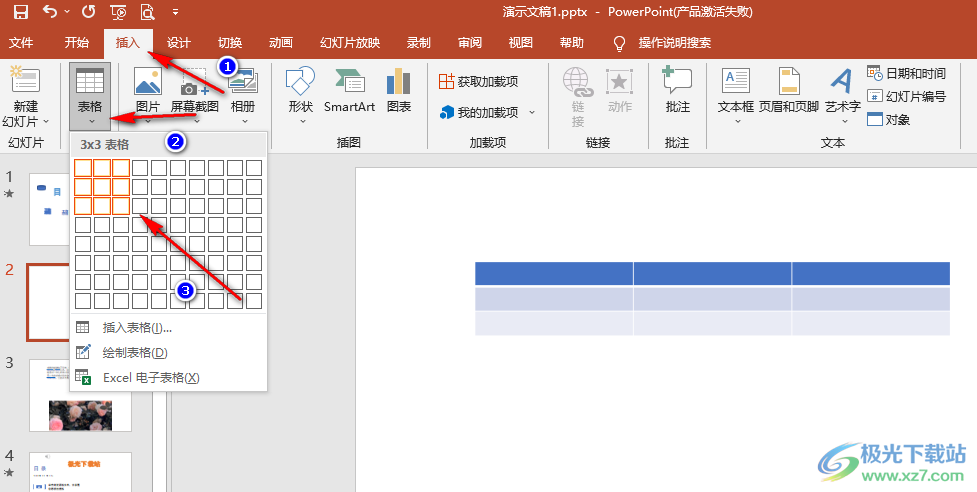
3、第三步,插入表格之后,我們使用快捷鍵“Ctrl+A”全選表格,接著在“表格工具”下打開“布局”工具
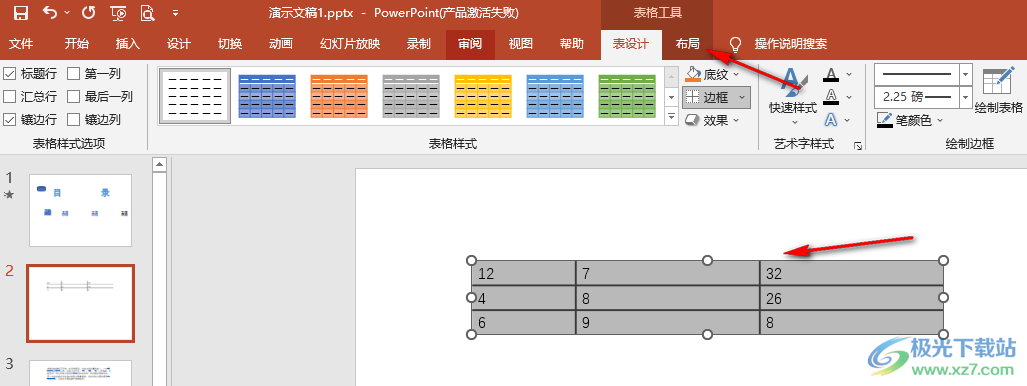
4、第四步,在“布局”的子工具欄中,我們找到“高度”選項,然后直接選中高度框內的數字,輸入自己需要的行高數值即可
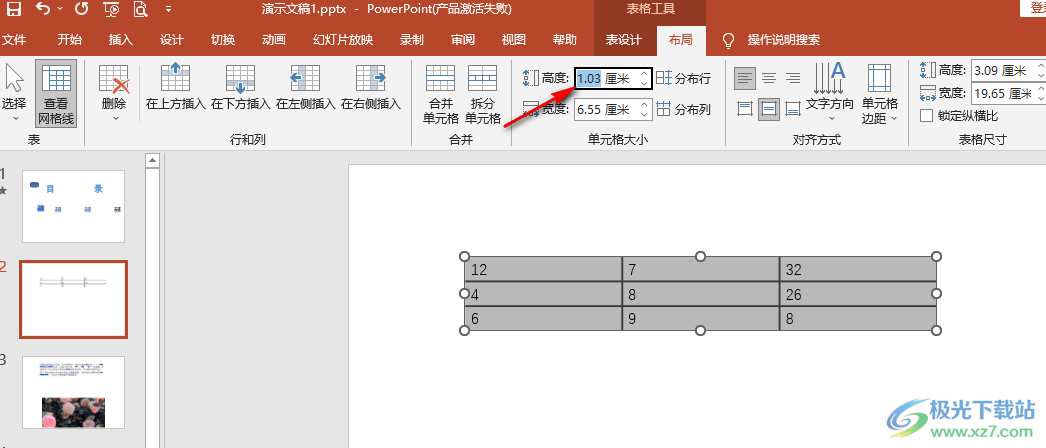
5、第五步,輸入自己需要的行高之后,我們單擊幻燈片頁面就能看到調整好行高的表格了,我們也可以通過點擊“高度”右側的上下箭頭圖標來調整表格行高
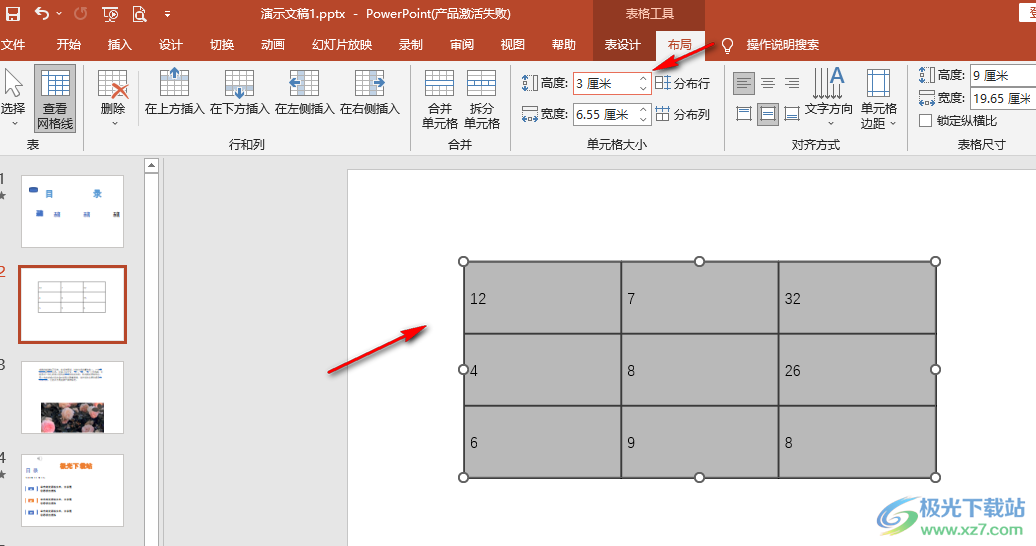
以上就是小編整理總結出的關于PPT統一調整表格行高的方法,我們在PPT中插入表格,然后全選表格,接著在“表格工具”的子工具欄中打開“布局”工具,最后在布局的子工具欄中找到“高度”設置,在該設置的框內輸入自己需要的行高數值即可,感興趣的小伙伴快去試試吧。

大小:60.68 MB版本:1.1.2.0環境:WinXP, Win7, Win10
- 進入下載
相關推薦
相關下載
熱門閱覽
- 1百度網盤分享密碼暴力破解方法,怎么破解百度網盤加密鏈接
- 2keyshot6破解安裝步驟-keyshot6破解安裝教程
- 3apktool手機版使用教程-apktool使用方法
- 4mac版steam怎么設置中文 steam mac版設置中文教程
- 5抖音推薦怎么設置頁面?抖音推薦界面重新設置教程
- 6電腦怎么開啟VT 如何開啟VT的詳細教程!
- 7掌上英雄聯盟怎么注銷賬號?掌上英雄聯盟怎么退出登錄
- 8rar文件怎么打開?如何打開rar格式文件
- 9掌上wegame怎么查別人戰績?掌上wegame怎么看別人英雄聯盟戰績
- 10qq郵箱格式怎么寫?qq郵箱格式是什么樣的以及注冊英文郵箱的方法
- 11怎么安裝會聲會影x7?會聲會影x7安裝教程
- 12Word文檔中輕松實現兩行對齊?word文檔兩行文字怎么對齊?
網友評論